- Jos Samsung Data Migration -prosessi ei vastaa, on mahdollista, että osa kiintolevyn tiedoista on vioittunut.
- Opastamme sinua vianetsintäprosessissa, joten jatka lukemista alla.
- Jos haluat lukea lisätietoja hyödyllisistä työkaluista tietojen varmuuskopioimiseksi, katso sivu Varmuuskopiointiohjelmisto -sivu.
- Löydät vielä enemmän hyödyllisiä juttuja Tiedostonhallintakeskus.

Tämä ohjelmisto korjaa yleiset tietokonevirheet, suojaa sinua tiedostohäviöltä, haittaohjelmilta, laitteistovikoilta ja optimoi tietokoneesi maksimaalisen suorituskyvyn saavuttamiseksi. Korjaa PC-ongelmat ja poista virukset nyt kolmessa helpossa vaiheessa:
- Lataa Restoro PC: n korjaustyökalu joka tulee patentoidun tekniikan mukana (patentti saatavilla tässä).
- Klikkaus Aloita skannaus löytää Windows-ongelmat, jotka saattavat aiheuttaa tietokoneongelmia.
- Klikkaus Korjaa kaikki korjata tietokoneen turvallisuuteen ja suorituskykyyn vaikuttavat ongelmat
- Restoro on ladannut 0 lukijoita tässä kuussa.
Suuri määrä käyttäjiä ilmoitti olevansa vaikeita Samsung Data Migration -ohjelmiston kanssa.
Ongelmia esiintyy lähinnä, kun he yrittävät siirtää tai kloonata tietoja vanhalta kiintolevyltä uudelle Samsung SSD: lle, enimmäkseen 840 EVO tai 850 EVO. Nimittäin Samsung Data Migration -kloonausprosessi kulkee erittäin hitaasti ja juuttuu jopa jossain vaiheessa.
Jos olet ollut tässä tilanteessa ja haluat tietää miten kiertää sitä, olet tullut oikeaan paikkaan. Opastamme sinut prosessin läpi tässä artikkelissa.
Ennen kuin jatkamme, varmista, että sinulla on Viimeisin versio muuttoliikeohjelman
Kuinka korjaan Samsung Data Migration -kloonausprosessin?
1. Korjaa vastaamaton HDD / SSD
On totta, että Samsung Data Migration -ohjelmisto on suunniteltu auttamaan käyttäjiä siirtämään tietonsa olemassa olevasta tallennuslaitteesta (esim. Kiintolevyltä) uuteen Samsung SSD -asemaan.
On kuitenkin mahdollista, että prosessi jumittuu, koska jotkut järjestelmän tiedostot vioittuivat tai jotkut tietokoneen asetukset eivät ole oikein.
Erillinen kolmannen osapuolen sovellus voi auttaa sinua tehokkaasti korjaamaan kaikki mahdolliset ongelmat ja valmistelemaan kiintolevyn sujuvaa siirtymistä varten.
Siksi suosittelemme käyttöäAshampoo WinOptimizer.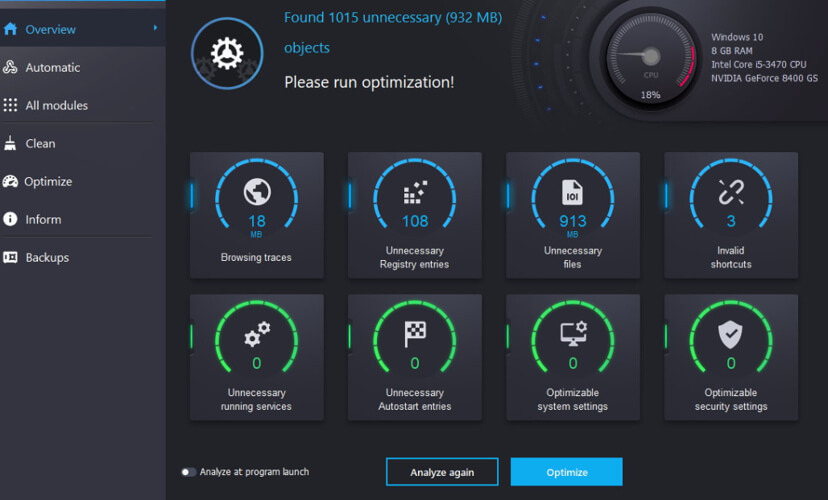
Työkalu tarjoaa perusteellisen puhdistuksen, järjestelmän optimoinnin ja diagnoosin kaikenkattavassa intuitiivisessa näytössä.
Yhdellä napsautuksella saat optimoitu laitteiston tunnistus sekä päivitetty PC-puhdistusprosessi, joka poistaa verkon selaamalla jälkiä, turhia tiedostoja ja turhia rekisterimerkintöjä, jotka saattavat vaikuttaa kiintolevyllesi.

Ashampoo WinOptimizer
Palauta tietokoneen olennaiset asetukset ja optimoi järjestelmä hetkessä Ashampoon avulla.
Vieraile verkkosivustolla
Asennus on erittäin helppoa ja nopeaa, samoin optimointi- ja diagnosointiprosessi. Käyttöliittymä tuo parannetun järjestelmän yksityiskohdanäkymän, kattavat tiedot asennetusta laitteistosta sekä kojelaudat aina ajan tasalla olevaan dataan ja välittömään pääsyyn ominaisuuksiin.
Yritä siirtää kiintolevy Samsung-laitteeseen Ashamponin tarjoaman optimointitoiminnon suorittamisen jälkeen. Se todennäköisesti ratkaisee ongelman. Jos toisin, katso myös seuraavat vaiheet.
2. Suorita chkdsk-komento
- TyyppiKomentokehote hakupalkissa ja valitseSuorita järjestelmänvalvojana.
- Kirjoita nyt
CHKDSK C: / X(korvaa X kirjaimella, joka vastaa asemaa, johon järjestelmä on tallennettu).
- LyöTulla sisään ja odota prosessin päättymistä. Voit tehdä saman SSD: lle.
- Käynnistä tietokoneesi uudelleen CHKDSK-prosessin jälkeen.
Suorita tämä komento, jos et halua mennä ensimmäiseen ratkaisuun ja pidät mieluummin käytettävissä olevista ratkaisuista. Tämän komennon suorittamisen pitäisi korjata levylle liittyvä virheitä.
Yritä siirtää tiedot uudelleen myöhemmin.
Etkö voi suorittaa komentokehotetta järjestelmänvalvojana? Katso tämä kätevä opas saadaksesi prosessin käyntiin nopeasti.
3. Tarkista SATA-USB-kaapeli
Siirtymisprosessi saattaa jumittua yhteyden katkeamisen takia. Useimmissa tapauksissa tämä johtuu viallisesta SATA-USB-kaapelista tai sovittimesta.
Yritä liittää Samsung SSD tietokoneella rakennetulla kaapelilla SATA-USB-kaapelin sijaan. Tai kokeile toista SATA-kaapelia ja SATA-porttia.
4. Tarkista SSD: n käytettävissä oleva tila

Ihannetapauksessa, kun tietoja siirretään kiintolevyltä Samsung SSD -asemalle, alkuperäisten tietojen pitäisi kestää vain 75% kohdelevystä.
On myös mahdollista, että prosessi jumittuu, koska järjestelmässäsi on liian suuria tiedostoja. yritä kopioida ne toiseen lähteeseen ja palauta se myöhemmin kloonattuun Samsung SSD -asemaan.
Jos pidit tästä oppaasta hyödyllisenä, ota rohkeasti yhteyttä meihin käyttämällä alla olevaa kommenttiosaa.
 Onko sinulla vielä ongelmia?Korjaa ne tällä työkalulla:
Onko sinulla vielä ongelmia?Korjaa ne tällä työkalulla:
- Lataa tämä tietokoneen korjaustyökalu arvioitu erinomaiseksi TrustPilot.comissa (lataus alkaa tältä sivulta).
- Klikkaus Aloita skannaus löytää Windows-ongelmat, jotka saattavat aiheuttaa tietokoneongelmia.
- Klikkaus Korjaa kaikki korjata patentoidun tekniikan ongelmat (Yksinomainen alennus lukijamme).
Restoro on ladannut 0 lukijoita tässä kuussa.
Usein Kysytyt Kysymykset
Windows-käyttöjärjestelmän siirtäminen uuteen SSD-asemaan on hyvin yksinkertaista ja opastamme sinut prosessin läpi hänen askel askeleelta artikkelissaan.
Jos haluat siirtää Windows 10 -järjestelmän SSD-asemaan, yritä varmuuskopioida asema ja pienentää levytilaa. Jos et tiedä miten se tehdään, meillä on erinomainen opas, joka voi auttaa sinua.
Jos vanhalla kiintolevyllä on paljon tiedostoja, sovelluksia ja paljon tärkeitä ohjelmia, kloonaus on helpompaa, joten sinun ei tarvitse ladata ja määrittää kaikkia niitä uudelleen. Meillä on muutama hyvä suositus kloonausohjelmisto, jota voit käyttää.
